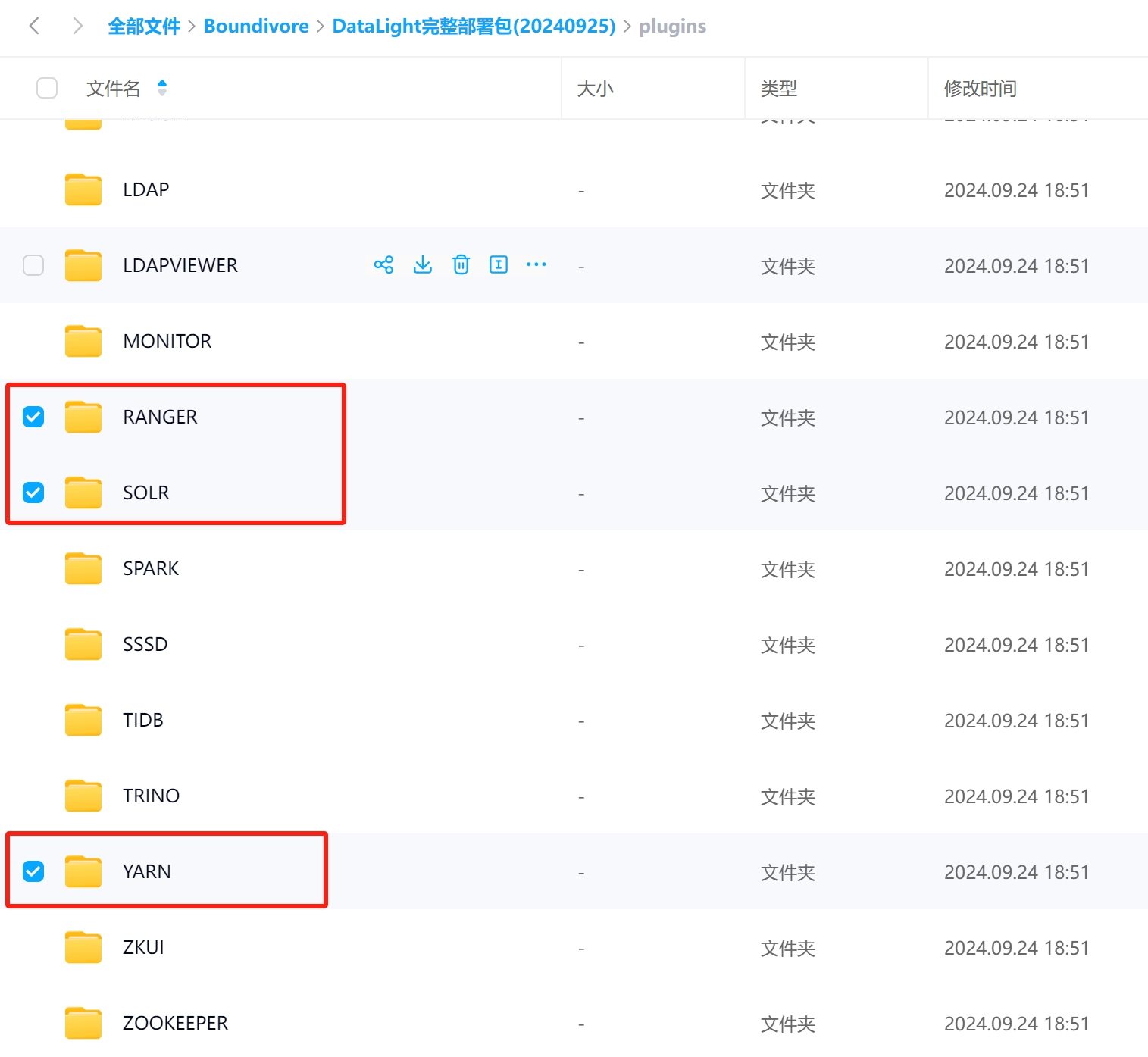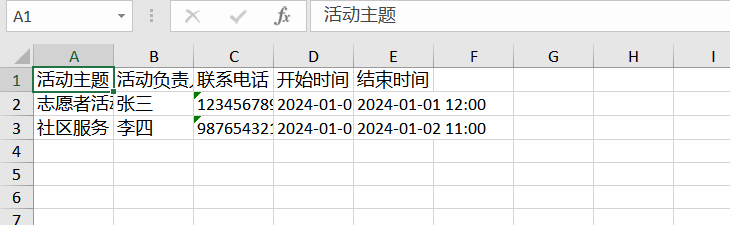1.分区设置
由于使用 GPT 的关系, 因此根本无须考虑主/延伸/逻辑分区的差异。CentOS 默认使用 LVM 的方式来管理你的文件系统。使用GPT进行分区:

开机管理程序( boot loader) 使用CentOS 7.x默认的grub2软件。
2.各种分区格式
①标准分区区: 就是我们一直谈的分区啊! 类似 /dev/vda1 之类的分区就是了。
②LVM: 这是一种可以弹性增加/削减文件系统容量的设备设置
③LVM 紧张供应: 这个是 LVM 的进阶版! 与传统 LVM 直接分配固定的容量不同, 这个“ LVM 紧张供应”的项目, 可以让你在使用多少容量才分配磁盘多少容量给你, 所以如果 LVM 设备内的数据量较少, 那么你的磁盘其实还可以作更多的数据储存! 而不会被平白无故的占用!
3.文件系统
文件系统就是实际“格式化”的时候, 我们可以格式化成什么文件系统的意思。
①ext2/ext3/ext4: Linux早期适用的文件系统类型。 由于ext3/ext4文件系统多了日志的记录, 对于系统的复原比较快速。 不过由于磁盘容量越来越大, ext 家族似乎有点挡不住了所以除非你有特殊的设置需求, 否则近来比较少使用 ext4 项目了!
②swap: 就是磁盘仿真成为内存, 由于swap并不会使用到目录树的挂载, 所以用swap就不需要指定挂载点喔。
③BIOS Boot: 就是 GPT 分区表可能会使用到的项目, 若你使用 MBR 分区, 那就不需要这个项目了!
④xfs: 这个是目前 CentOS 默认的文件系统, 最早是由大型服务器所开发出来的! 他对于大容量的磁盘管理非常好, 而且格式化的时候速度相当快, 很适合当今动不动就是好几个 TB 的磁盘的环境喔! 因此我们主要用这玩意儿!
⑤vfat: 同时被Linux与Windows所支持的文件系统类型。 如果你的主机硬盘内同时存在Windows与Linux操作系统, 为了数据的交换, 确实可以创建一个vfat的文件系统喔!
4.CentOS7安装
下面为使用vmware来创建CentOS7的过程:







使用桥接网络,2个网络格式如下所示:
①桥接

②NAT





















这里的IP地址设置为与window不同,子网掩码相同






4.使用桥接模式进行联网
参考:
https://link.zhihu.com/?target=https%3A//blog.csdn.net/cl617287/article/details/134580336
Tips:校园网下不建议使用桥接,因为IP很多,不知道你设置的IP地址是否已经被分配
在安装CentOS7的时候已经选择了使用桥接模式,安装完系统之后可以检查一下:

首先通过宿主机(也就是你的window)查看局域网(也就是路由)的IP(也就是默认网关)和子网掩码,查询方式为cmd使用ipconfig:

从上面图片中得到IP:192.168.31.1、子网掩码:255.255.255.0。另外需要注意的是虚拟机在桥接模式下相当于一个局域网新的物理机,所以其IP地址不能和已存在的其他物理机重复,如window物理机的IP为192.168.31.248,那么虚拟机的IP就不能为192.168.31.248,设定虚拟机的IP为192.168.31.249。那如何确定192.168.31.249在局域网中被占用呢?在window下ping一下即可,没回复就是没占用:

在得到路由的IP:192.168.31.1、子网掩码:255.255.255.0和确定了虚拟机的IP:192.168.31.249后,在centOS7完成下面的操作:

然后选择虚拟网络编辑器:


点击确定。
在CentOS7终端输入:cd /etc/sysconfig/network-scripts/并编辑CentOS7的有线网卡ifcfg-ens33。
[fle@CentOS7 ~]$ cd /etc/sysconfig/network-scripts/
[fle@CentOS7 network-scripts]$ ls
ifcfg-ens33 ifdown-post ifup-eth ifup-sit
ifcfg-lo ifdown-ppp ifup-ib ifup-Team
ifcfg-有线连接_1 ifdown-routes ifup-ippp ifup-TeamPort
ifdown ifdown-sit ifup-ipv6 ifup-tunnel
ifdown-bnep ifdown-Team ifup-isdn ifup-wireless
ifdown-eth ifdown-TeamPort ifup-plip init.ipv6-global
ifdown-ib ifdown-tunnel ifup-plusb network-functions
ifdown-ippp ifup ifup-post network-functions-ipv6
ifdown-ipv6 ifup-aliases ifup-ppp route-ens33
ifdown-isdn ifup-bnep ifup-routes
[fle@CentOS7 network-scripts]$ sudo vim ifcfg-ens33
打开的文件如下(点i启动编辑,编辑完后按Esc并输入:wq回车写入保存):

保存后使用service network restart命令重启网络,接下来进行测试:
①CentOS7访问互联网

②window访问CentOS7

至此,网络配置结束。
如果后面需要更改IP,可以直接使用UI界面进行设置(之前用修改文件的方式只是为了设置IP为静态):



点击应用之后,记得关闭网络再打开才能使设置生效,我猜这个操作可能就相当于命令service network restart。

5.换源
参考:https://www.cnblogs.com/GreatPlanHero/p/18241589
①先测试一下要换的源(以阿里源为例):ping mirrors.aliyun.com

可以ping通即可。
②首先备份原来的源:sudo cp /etc/yum.repos.d/CentOS-Base.repo /etc/yum.repos.d/CentOS-Base.repo.backup
③拉去阿里源:curl -o /etc/yum.repos.d/CentOS-Base.repo http://mirrors.aliyun.com/repo/Centos-7.repo
这个命令会自动修改CentOS-Base.repo文件

自动修改的文件如下:
[base]
name=CentOS-$releasever - Base - mirrors.aliyun.com
failovermethod=priority
baseurl=http://mirrors.aliyun.com/centos/$releasever/os/$basearch/http://mirrors.aliyuncs.com/centos/$releasever/os/$basearch/http://mirrors.cloud.aliyuncs.com/centos/$releasever/os/$basearch/
gpgcheck=1
gpgkey=http://mirrors.aliyun.com/centos/RPM-GPG-KEY-CentOS-7#released updates
[updates]
name=CentOS-$releasever - Updates - mirrors.aliyun.com
failovermethod=priority
baseurl=http://mirrors.aliyun.com/centos/$releasever/updates/$basearch/http://mirrors.aliyuncs.com/centos/$releasever/updates/$basearch/http://mirrors.cloud.aliyuncs.com/centos/$releasever/updates/$basearch/
gpgcheck=1
gpgkey=http://mirrors.aliyun.com/centos/RPM-GPG-KEY-CentOS-7#additional packages that may be useful
[extras]
name=CentOS-$releasever - Extras - mirrors.aliyun.com④清除并且生成缓存
yum clean all
⑤缓存阿里云源
yum makecache
⑥测试阿里云源
yum list

至此,换源结束。